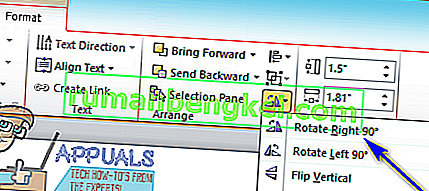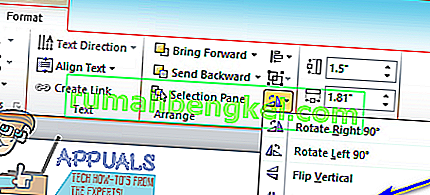Microsoft Word несъмнено е най-добрата програма за текстообработка за настолни компютри. Сред безбройните функции, които Microsoft Word предлага на своите потребители, е възможността за добавяне на графики - като, но не само, форми, текстови полета, WordArt и картинки - към текстови документи. Освен това потребителите на Microsoft Word могат не само да добавят графични елементи към текстовите си документи, но и да форматират графичните елементи по голямо разнообразие от различни начини. От местоположение и размер до оформление по отношение на текста и дори позицията, потребителите на Microsoft Word имат впечатляваща степен на контрол върху изображенията, които добавят към текстовите си документи.
Едно от най-важните неща, които потребителите на Word могат да контролират, когато става въпрос за изображения в документи на Word, е позицията - потребителят на Word може да завърти изображение в документ на Word под какъвто и да е ъгъл, докато се настани в желаното от тях положение. Същото важи и за други графични елементи в документи на Word (WordArt например), а процесът на завъртане на други графични елементи е почти изцяло същият като процеса на въртене на изображения в Word. Независимо дали искате да завъртите изображение в документ на Word на 90 °, обърнете изображението хоризонтално, така че да създадете огледален образ от него, или обърнете изображението вертикално, за да го обърнете, Word позволява всичко това да бъде напълно възможно.
В допълнение, черешата на върха на ролетата, която върти изображения в Word, е фактът, че въртенето на изображение в Word не е ракетна наука и всъщност е доста просто. Процесът също така е един и същ във всички версии на Microsoft Word. Има обаче няколко различни начина, по които потребителят на Word може да завърти изображение в документ на Word и следните са абсолютно най-добрите:
Завъртане на изображение на 90 ° в двете посоки
Абсолютно простото завъртане, което можете да извършите върху изображение в Word, е завъртане на 90 ° в двете посоки. За да завъртите изображение в Word на 90 ° във всяка посока, трябва:
- Щракнете върху изображението, което искате да завъртите, за да го изберете.
- Придвижете се до раздела Формат в лентата с инструменти на Microsoft Word.
- В секцията Подреждане щракнете върху бутона Завъртане .
- В полученото меню кликнете върху Завърти надясно на 90 ° или Завърти наляво на 90 ° в зависимост от посоката, в която искате да завъртите изображението.
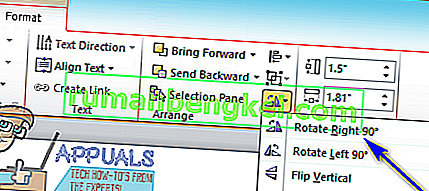
Веднага след като направите това, избраното завъртане ще бъде приложено към избраното изображение.
Преобръщане на изображение хоризонтално или вертикално
Друг начин, по който можете да завъртите изображение в Microsoft Word, е като го обърнете вертикално - обърнете го, или го обърнете хоризонтално - създавайки огледален образ на съответната картина. За да обърнете изображение вертикално или хоризонтално в документ на Word, ето какво трябва да направите:
- Щракнете върху изображението, което искате да завъртите, за да го изберете.
- Придвижете се до раздела Формат в лентата с инструменти на Microsoft Word.
- В секцията Подреждане щракнете върху бутона Завъртане .
- Ако искате да обърнете картината хоризонтално и да създадете огледален образ на нея, щракнете върху Flip Horizontal в менюто, което се получи. От друга страна, ако искате изображението да се обърне вертикално, за да го обърне, щракнете върху Flip Vertical в менюто, което се получи.
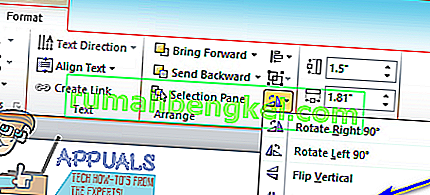
След като направите това, въпросното изображение веднага ще бъде обърнато по избрания начин.
Завъртане на изображението под всеки ъгъл по ваш избор
Ако ъгълът, към който искате да завъртите изображение, не съществува като предварително зададена за завъртане на изображения в Microsoft Word, не се страхувайте - можете ръчно да завъртите всяко изображение до ъгъл по ваш избор. Освен това това е доста просто. За да завъртите изображение под избран от вас ъгъл, трябва просто:
- Щракнете върху изображението, което искате да завъртите, за да го изберете.
- Щракнете с левия бутон върху дръжката за въртене, която се появява в горната част на изображението, след като го изберете.
- При все още задържано щракване, плъзнете мишката, за да завъртите обекта в основната посока, в която искате, докато не се постигне желаният ъгъл.

Забележка: Ако искате обектът да се премества на стъпки от 15 °, вместо да се движи свободно, когато го завъртите с помощта на неговата дръжка за въртене, просто натиснете и задръжте Shift, докато премествате обекта с помощта на дръжката му за въртене.